目的
发布自己的android library(也就是aar)到公共的jcenter仓库,所有的人都能用gradle最简单的方式引用。
为什么选择jcenter,它兼容maven,而且支持更多形式仓库,android studio最新版本已经默认jcenter了。
环境
Android Studio 1.0+
参考文章
使用Gradle发布Android开源项目到JCenter
使用Gradle发布项目到JCenter仓库
Publishing Gradle Android Library to jCenter Repository
实际上,有这3篇文章已经足够你学会如何发布项目到jcenter了。不过正好我最近在弄一个LessCode项目并发布到了jcenter中了,所以以此来整理一下吧。
一、注册账号
在Https://bintray.com/上注册一个账号。
我是以github账号直接登陆的。
二、记录API Key
注册后,在https://bintray.com/profile/edit页面的左边菜单的最下面有API Key,点击后: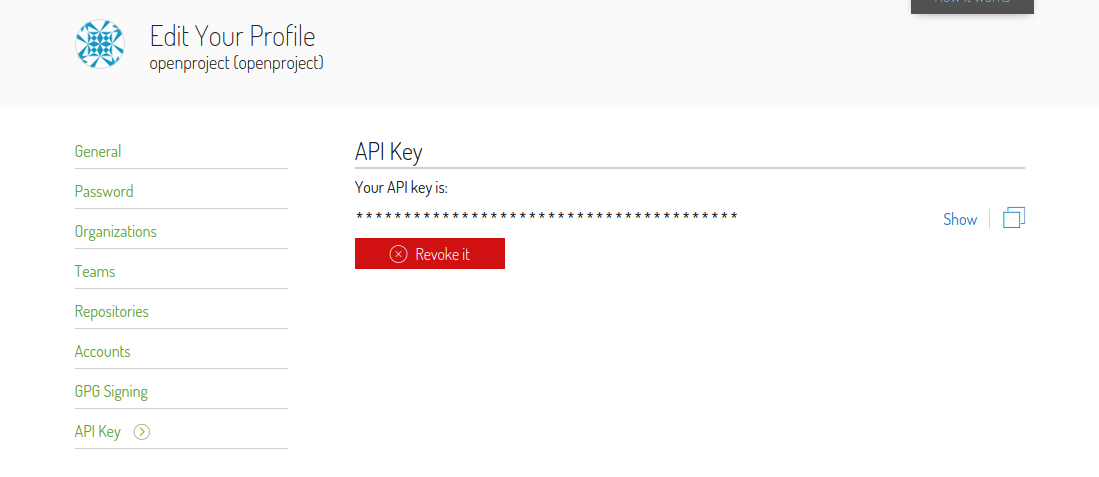
复制明文API key,后面会用到。
三、新建项目(以LessCode为例)
在Android Studio中New一个Project。
完成之后在LessCode下会有一个build.gradle,在buildscript/dependencies中添加两个classpath:
classpath 'com.jfrog.bintray.gradle:gradle-bintray-plugin:1.0'
classpath 'com.github.dcendents:android-maven-plugin:1.2'这是两个帮助发布项目的插件,完整的project build.gradle请查看这里。
四、新建模块
在当前Project中New一个Module,比如我这里叫lesscode-core,这个默认lesscode-core其实已经是一个完整的Android Library,就可以以aar的形式发布了。
完成之后在lesscode-core下也会有一个build.gradle,这个build.gradle是今天的重中之重。
五、构建build.gradle
默认的build.gradle大概是这样的:
apply plugin: 'com.android.library'
android {
compileSdkVersion 21
buildToolsVersion "21.1.2"
defaultConfig {
minSdkVersion 11
targetSdkVersion 21
versionCode 1
versionName "1.0"
}
buildTypes {
release {
minifyEnabled false
proguardFiles getDefaultProguardFile('proguard-android.txt'), 'proguard-rules.pro'
}
}
}
dependencies {
compile fileTree(dir: 'libs', include: ['*.jar'])
}下面我们一步步修改补充这个build.gradle
1. 添加插件
// 根节点添加
apply plugin: 'com.github.dcendents.android-maven'
apply plugin: 'com.jfrog.bintray'2. 定义版本
// 根节点添加
version = "0.1"3. 定义相关网站
有单独的官方网站那是最好的,没用的话就用git网址就可以了。
// 根节点添加
def siteUrl = 'https://github.com/openproject/LessCode' // project homepage
def gitUrl = 'https://github.com/openproject/LessCode.git' // project git 4. 定义Group
举个例子,当我们引用recylerview的时候是这样的:
compile 'com.android.support:recyclerview-v7:21.0.2'引号内字符串以冒号分割为三部分,第一部分就是group,第二部分是name, 第三部分是上面定义的version。
// 根节点添加
group = "com.jayfeng.lesscode"5. 定义pom并打包aar
上传到jcenter至少需要四个文件,除了打包的aar之外,还需要pom和javadoc,source,否则是通不过jcenter审核的。不过不用紧张,这些我们都可以用脚本生成。
// 根节点添加
install {
repositories.mavenInstaller {
// This generates POM.xml with proper parameters
pom {
project {
packaging 'aar'
name 'Less Code For Android'
url siteUrl
licenses {
license {
name 'The Apache Software License, Version 2.0'
url 'http://www.apache.org/licenses/LICENSE-2.0.txt'
}
}
developers {
developer {
id 'jayfeng'
name 'jian.feng'
email '673592063@qq.com'
}
}
scm {
connection gitUrl
developerConnection gitUrl
url siteUrl
}
}
}
}
}6. 打包javadocjar和sourcejar
这两个也是上传到jcenter必须要的。
task sourcesJar(type: Jar) {
from android.sourceSets.main.java.srcDirs
classifier = 'sources'
}
task javadoc(type: Javadoc) {
source = android.sourceSets.main.java.srcDirs
classpath += project.files(android.getBootClasspath().join(File.pathSeparator))
}
task javadocJar(type: Jar, dependsOn: javadoc) {
classifier = 'javadoc'
from javadoc.destinationDir
}
artifacts {
archives javadocJar
archives sourcesJar
}7. 上传到Jcenter仓库
上传到jcenter的网站BinTray,需要用户验证,需要2个值:
// 示例值, 仅供参考
bintray.user=openproject // your bintray user name
bintray.apikey=c5434272d522d35d1a0123459981225564155753 // your bintray api key第二个API Key就是你在上面记录的API Key。
因为这个属于个人隐私,一般不能传到网上去,所以需要在记录到LessCode下的local.properties中(利用gitignore忽略这个文件到git),然后脚本再从local.properties中读取这两个值。
Properties properties = new Properties()
properties.load(project.rootProject.file('local.properties').newDataInputStream())
bintray {
user = properties.getProperty("bintray.user")
key = properties.getProperty("bintray.apikey")
configurations = ['archives']
pkg {
repo = "maven"
name = "lesscode-core" // project name in jcenter
websiteUrl = siteUrl
vcsUrl = gitUrl
licenses = ["Apache-2.0"]
publish = true
}
}完整的build.gradle,请参考LessCode/lesscode-core/build.gradle。
对于需要注意的地方,我都在该行行尾加了#CONFIG#注释字样。
8. 执行
根据上面的build.gradle,会产生几个特别的gradle任务:
javadocJar
sourcesJar
install
bintrayUpload通过gradew执行这些任务即可。
gradew javadocJar
gradew sourcesJar
gradew install
gradew bintrayUpload或者通过Android Studio的最右边栏的Gradle窗口分别可视化操作,点击执行: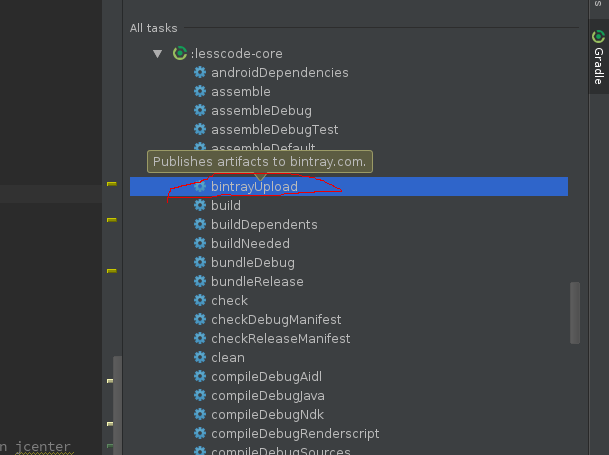
9. 请求审核
当bintrayUpload成功之后,
- 在我的主页https://bintray.com/openproject/右下部分Latest Activity块,会看到你提交了一个项目,
- 从这个Latest Activity列表中点击你的项目,
- 进入详情页https://bintray.com/openproject/maven/lesscode-core/view,
- 找到Maven Central标签,
- 鼠标放上去它会提示你去提交审核,点击进入后,随便写什么都可以了。
只要上面没问题,一般审核很快,几个小时就差不多了。
我的情况稍微波折一点,第一个版本0.0.1没有传javadocjar和sourcejar,等了半天,管理员站内信通知审核失败,再传的话需要升级到0.0.2,否则0.0.1已经存在不能重复上传,0.0.2版本上传后,等了半天,管理员告诉我0.0.2版本OK了,但是0.0.1版本还是没上传,于是我找了找能不能删了0.0.1版本,是可以删除的,这样的话其实前面没必要升级到0.0.2了,删了重新上传0.0.1也是可以的。删了之后,还是要按上面的步骤重新发请求审核,等了几个小时就通过了。
这次审核通过了,后面升级就不用再审核了。
第三方引用的成就感
compile 'com.jayfeng.lesscode:lesscode-core:0.1.2'小结
相对于android源码或者jar包的形式,开发者可能更乐意以这种方式开源自己的android框架或者组件。
- 对于使用者来说,引用方式更简单了
- 对于开发者开说,能够被中心仓库接受,是一种认可。
更多参考,请查看LessCode。